Hur man får vissa kontakter att ringa på tyst Android

Om du vill få kontakter att ringa på tyst på din Android, justera bara Stör ej-undantag för favoritkontakter. Detaljer i artikeln.
När sociala nätverk utvecklas alltmer ser vi ofta våra vänner lägga upp videor med många extremt unika och attraktiva effekter. Du vill också göra den där attraktiva videon men vet inte hur du gör det, så här vill vi presentera en artikel för dig om hur du installerar och redigerar videor med VITA på din telefon .
Det här är ett videoredigeringsprogram på telefoner som används av många unga idag. Det finns många verktyg som hjälper användare att enkelt redigera sina videor för att bli mer unika. Nedan följer stegen för att installera och använda VITA på din telefon. Följ med.
Instruktioner för att installera VITA på din telefon
Här är stegen för att installera den här applikationen på Android, du kan också göra samma sak för iOS eller klicka på nedladdningsknappen nedan.
Steg 1: Klicka först på ikonen Google Play App Store på telefonskärmen.
Steg 2: Ange nyckelordet VITA och klicka sedan på knappen Sök .
Steg 3: För att starta processen att ladda ner programmet till din telefon, klicka på knappen Installera .
Steg 4: När du har slutfört installationen av applikationen på din enhet, tryck på knappen Öppna och börja redigera video med VITA.


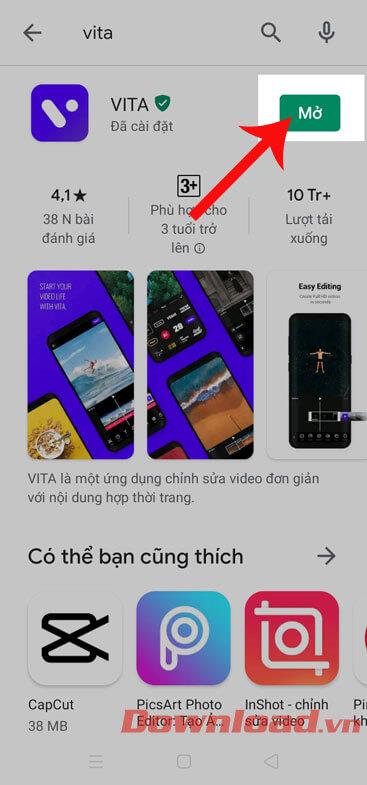
Instruktioner för redigering av videor med VITA
Steg 1: När du har installerat och öppnat det här programmet, tryck på knappen Tillåt för att ge åtkomst till filer på enheten.
Steg 2: Klicka på knappen Godkänn för att godkänna villkoren för ansökan.

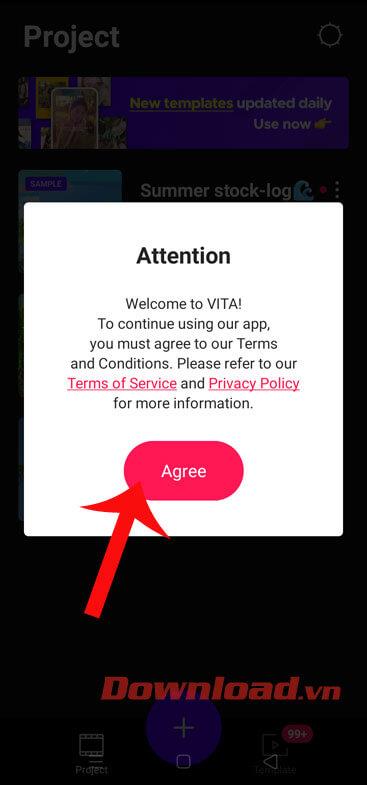
Steg 3: För att redigera videon, i programmets huvudgränssnitt, tryck på "+"-ikonen längst ned på skärmen.
Steg 4: Välj videon du vill redigera och klicka sedan på knappen med pilikonen .

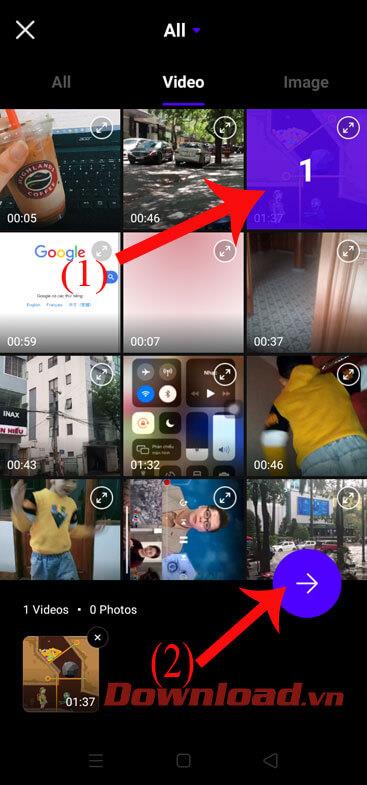
Steg 5: Nu börjar vi redigera videon med följande verktyg:
Redigera: här kan du öka/minska videouppspelningshastigheten, spola tillbaka, öka/minska volymen, rotera video,...
Förhållande: med det här avsnittet väljer du lämplig storlek på videon.


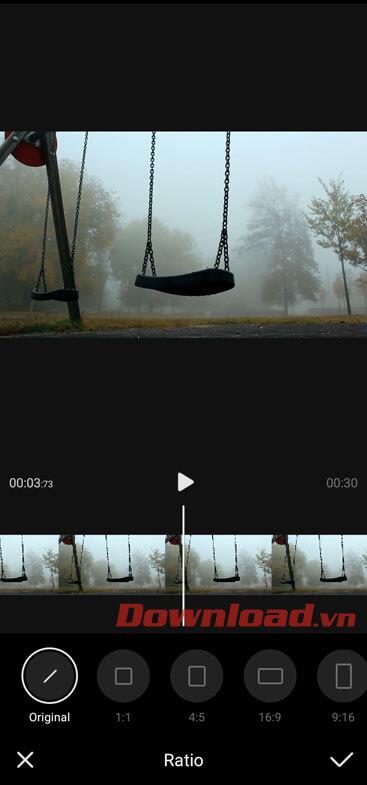
Effekt: detta verktyg hjälper dig att lägga till effekter till videor som suddighet, skakning, effekter inspelade med en specialiserad videokamera....
Text: lägg till text i videoinnehållet, i den här applikationen finns det många teckensnittsstilar att välja mellan.
Musik: infoga videomusik, välj inte bara tillgänglig musik, utan användare kan också infoga sina egna låtar i din musikspellista.


Filter: i det här avsnittet finns det många filter med olika färgeffekter för videoredigering.
Det finns också många andra videoredigeringsverktyg som: Volym, Hastighet, Rotera, Ordna,...

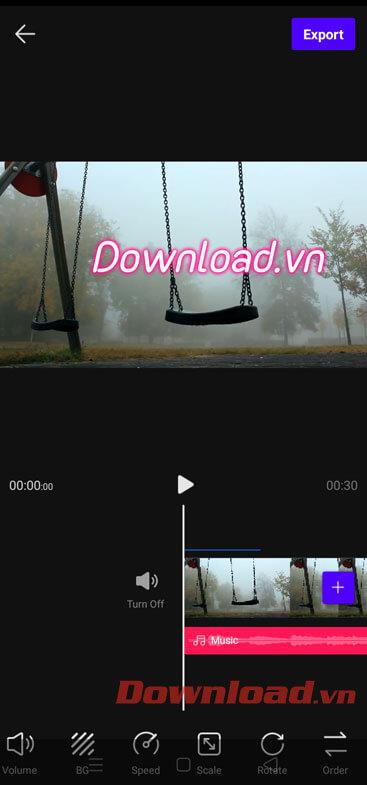
Steg 6: När du har slutfört videoredigering klickar du på knappen Exportera i det övre högra hörnet av skärmen för att exportera videon.
Steg 7: Vänta ett ögonblick tills videon sparas på din telefon.
Steg 8: Granska slutligen den redigerade videon och dela den med dina vänner.


Ovan är stegen för att installera och använda VITA på din telefon. Vi hoppas att efter att ha följt den här artikeln kan du enkelt redigera dina videor så att de blir mer unika och attraktiva att skicka. Låt dina vänner se.
Önskar dig framgång!
Om du vill få kontakter att ringa på tyst på din Android, justera bara Stör ej-undantag för favoritkontakter. Detaljer i artikeln.
Om dina Android-appar fortsätter att stängas oväntat behöver du inte leta längre. Här kommer vi att visa dig hur du fixar det i några enkla steg.
Om röstmeddelandeavisering inte försvinner på Android, rensa lokal data, avinstallera appuppdateringar eller kontrollera aviseringsinställningarna.
Om Android-tangentbordet inte visas, se till att återställa appen genom att rensa lokal data, avinstallera dess uppdateringar eller inaktivera gester.
Om du inte kan öppna e-postbilagor på Android, ladda ner bilagan och appar som kan öppna den och försök igen. Återställ också Gmail eller använd PC.
Om du får felet Problem med att ladda widgeten på Android rekommenderar vi att du tar bort och lägger till widgeten igen, kontrollerar behörigheter eller rensar cacheminnet.
Om Google Maps inte pratar i Android och du inte hör instruktionerna, se till att rensa data från appen eller installera om appen.
Instruktioner för att ändra hårfärg med PicsArt på din telefon. För att enkelt och enkelt ändra hårfärgen på dina foton, här inbjuder vi dig att följa med.
LDPlayer: Android Emulator för Windows PC & Laptop, LDPlayer är en gratis Android-emulator på datorn. Oavsett om du är en dator eller bärbar dator är LDPlayer fortfarande tillgänglig
Om Gmail för Android inte skickar e-post, kontrollera mottagarnas inloggningsuppgifter och serverkonfiguration, rensa appens cacheminne och data eller installera om Gmail.








